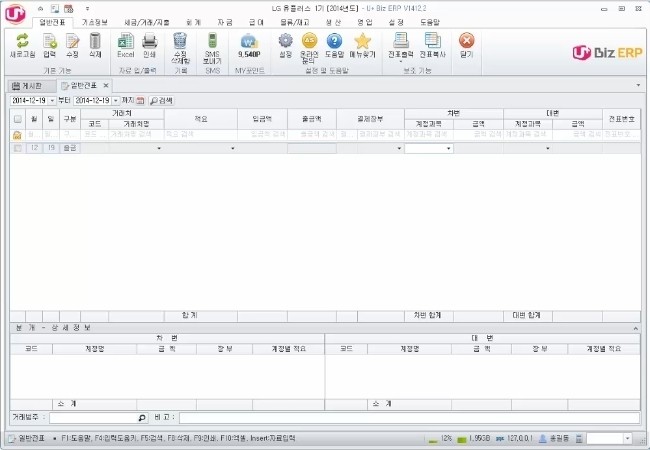일반전표 입력방법
일반전표 입력 방법 알아보기
U+Biz 회계노트 사용법에 대해 하나씩 알아보고 있습니다. 이렇게 기초 입력부터 해서 하나씩 설명을 하니 이해하기 쉽죠?
오늘부터는 본격적인 자금 관리에 대해 알아보려고 합니다. 그 첫 번째로 ‘일반전표’ 부분에 대한 설명으로 우선 일반전표 처리 화면의 용어들부터 알아보겠습니다.
일반전표란
먼저 전표가 무엇인지 알아야겠죠? 전표란 거래내역을 거래 건수 별로 적어 놓은 표를 말합니다. 전표에는 일반전표와 매입매출전표가 있는데요.
둘의 차이점은 부가세 반영 여부입니다. 일반전표는 부가세에 반영되지 않고 매입매출전표는 부가세 반영이 된다는 차이가 있습니다.
이제부터 U+Biz 회계노트 화면을 보면서 일반장표에 대해 자세히 알아보겠습니다.
일반전표 입력
일반전표 입력 화면은 ‘일반전표’ 메뉴에서 모두 처리할 수 있습니다. 입력 화면에서는 각 거래 내역을 한 건씩 입력할 수 있습니다.
일반전표 입력은 [회계] > [일반전표]에서 입력할 수 있습니다. 날짜는 오늘 날짜가 기본으로 입력되지만, 수동으로 작성하는 것도 가능합니다.
[구분]에서는 ‘출금’, ‘입금’, ‘대체’, ‘결대’ 네 가지 계정 중 하나를 선택할 수 있습니다. 거래 내역 종류에 따라 하나를 선택할 수 있습니다.
[대체]는 계정과 계정간의 상계처리 시 사용합니다. 그리고 [차변]과 [대변]의 계정은 직접 입력해 줍니다. 만약 대체를 선택했다면 화면 아래쪽의 [차변]과 [대변] 입력란에서 해당 내역을 입력해 주면 됩니다.
거래 구분이 [결대]라면 [회계] > [결산전표추가] 버튼을 누르면 자동으로 [결대]로 표기가 되면서 자동으로 전표 처리가 됩니다.
거래처 입력은 기존 거래처의 경우 검색으로 편하게 입력할 수 있는데요. [거래처명] 입력 부분에서 F4키를 누르면 위 화면에 나오는 것처럼 기존 거래처들이 나옵니다.
만약 신규 거래처라면 검색된 거래처 화면 아래에 있는 ‘+’키를 눌러 추가할 수 있습니다.
[결제장부]에서는 현금과 예금 중 하나를 선택할 수 있습니다. 이때 예금을 선택하면 예금출납장이 연결되어 미리 지정된 계좌와 연계할 수 있습니다. 그리고 결제장부와 구분에 따라 [차변]과 [대변]이 자동 입력되는데요.
위 화면을 보면, 결제를 현금으로 하고 출금액을 입력하면 자동으로 [차변]과 [대변]의 계정과 금액이 입력되는 것을 볼 수 있습니다.
마지막으로 [전표복사] 기능을 사용하면 같은 내용의 전표를 계속해서 복사해서 사용할 수 있습니다. 예를 들어 거래처만 다르고 나머지 부분이 모두 동일하다면, 전표복사 후 거래처만 바꿔서 등록하는 것이 가능합니다.